Win10微软拼音输入法如何还原默认设置
番茄系统家园 · 2024-02-26 07:12:07
当小伙伴们在Windows 10系统中使用微软拼音输入法时,有时可能需要将其恢复至初始出厂设置以解决一些个性化设置导致的问题。为了帮助有此需求的用户顺利操作,下面将为您详尽阐述如何在Win10中将微软拼音输入法还原到默认设置,请仔细阅读下列步骤,以便正确进行操作。
操作方法
1、点击输入栏中的齿轮图标,接着选择选项列表中的"输入法设置"。
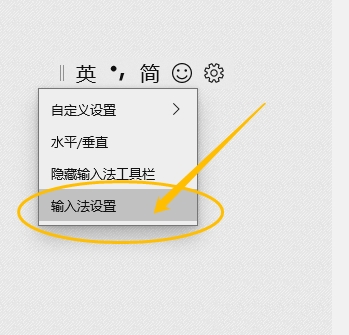
2、进入到新的界面后,点击其中的"常规"选项。
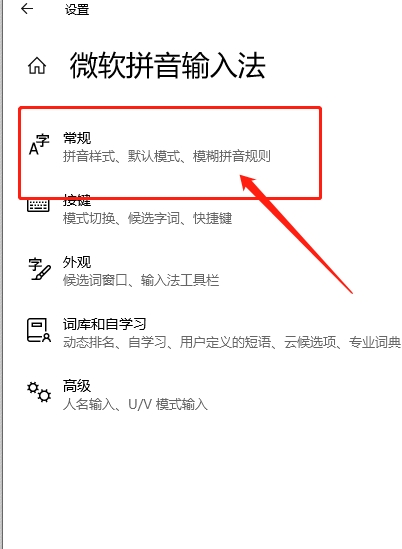
3、随后点击"还原输入法默认设置"中的"还原"按钮。
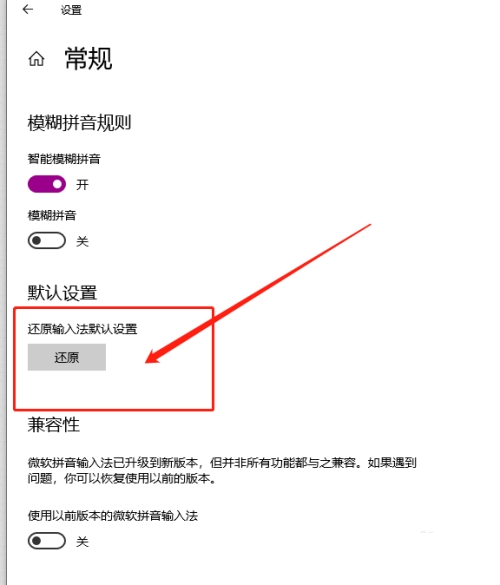
4、然后在弹出的提示窗口中,点击"还原"就可以了。
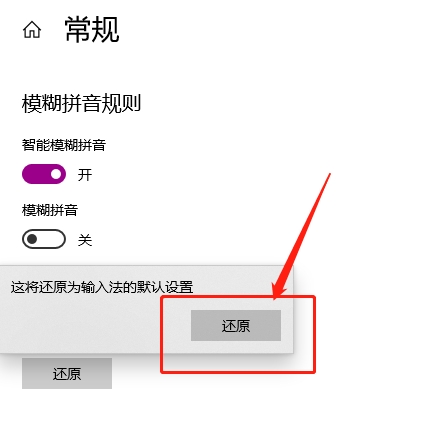
猜你喜欢
最新应用
热门应用





















